كيفية نسخ التنسيق في إكسيل؟
لنسخ تنسيق خلية أو نطاق من خلايا متعددة، يجب عليك أولاً تحديده ثم نسخه. بعد ذلك، حدد الخلية أو النطاق الذي تريد لصق التنسيق فيه. هنا يمكنك استخدام خيار اللصق الخاص للصق التنسيق فقط وترك الباقي.
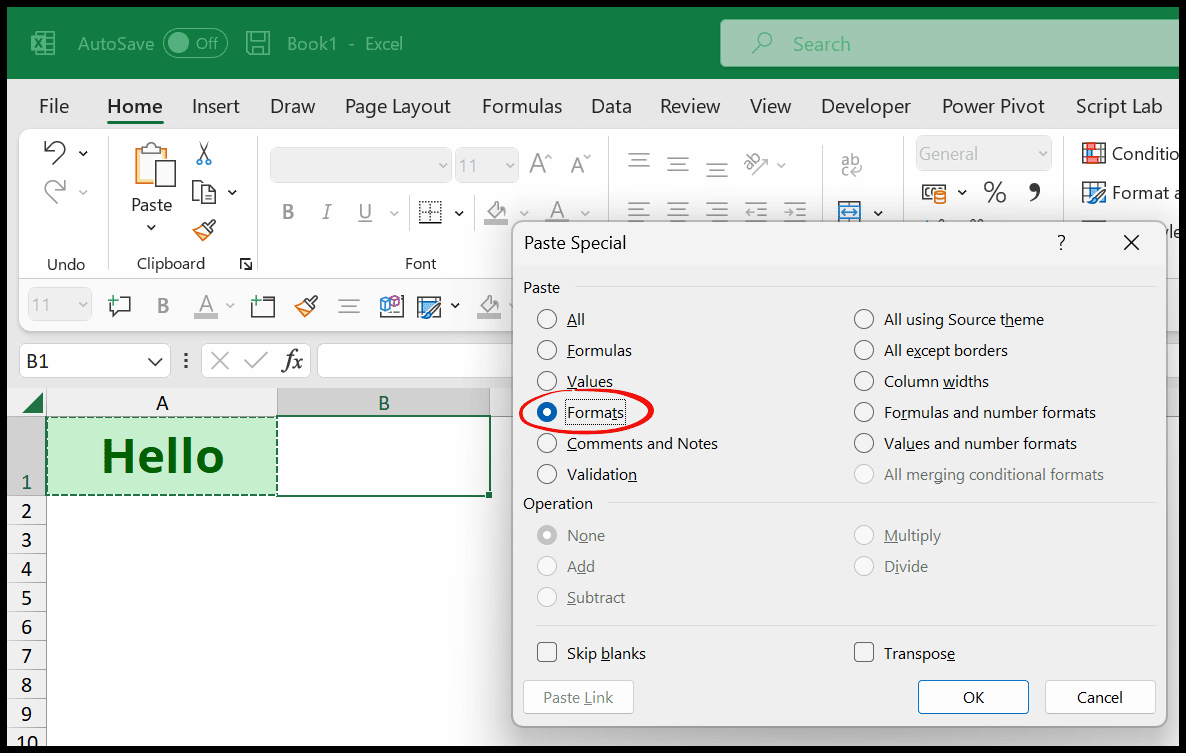
في هذا البرنامج التعليمي، سوف نتعلم طرقًا مختلفة لنسخ ولصق تنسيق خلية أو نطاق من الخلايا فقط في Excel.
انسخ تنسيق الخلية في Excel باستخدام لصق خاص
- أولاً، حدد الخلية أو النطاق ثم اضغط على Ctrl + C لنسخ الخلية.
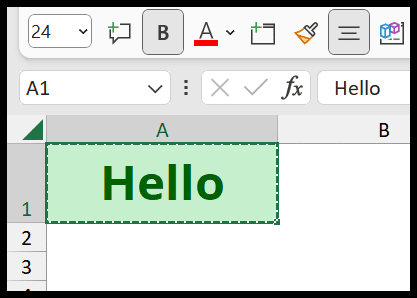
- بعد ذلك، حدد الخلايا التي تريد لصق التنسيق فيها.
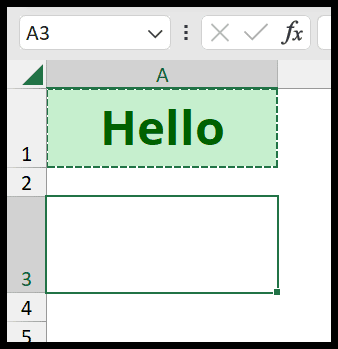
- انتقل الآن إلى علامة التبويب الصفحة الرئيسية وافتح خيار اللصق من هناك، أو استخدم اختصار لوحة المفاتيح Alt + H + S لفتح اللصق الخاص.
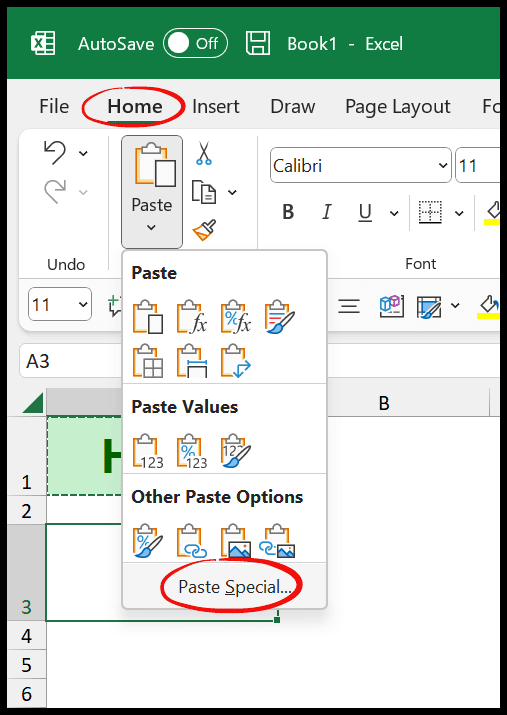
- ثم حدد التنسيق وانقر فوق “موافق” للصق التنسيقات فقط.
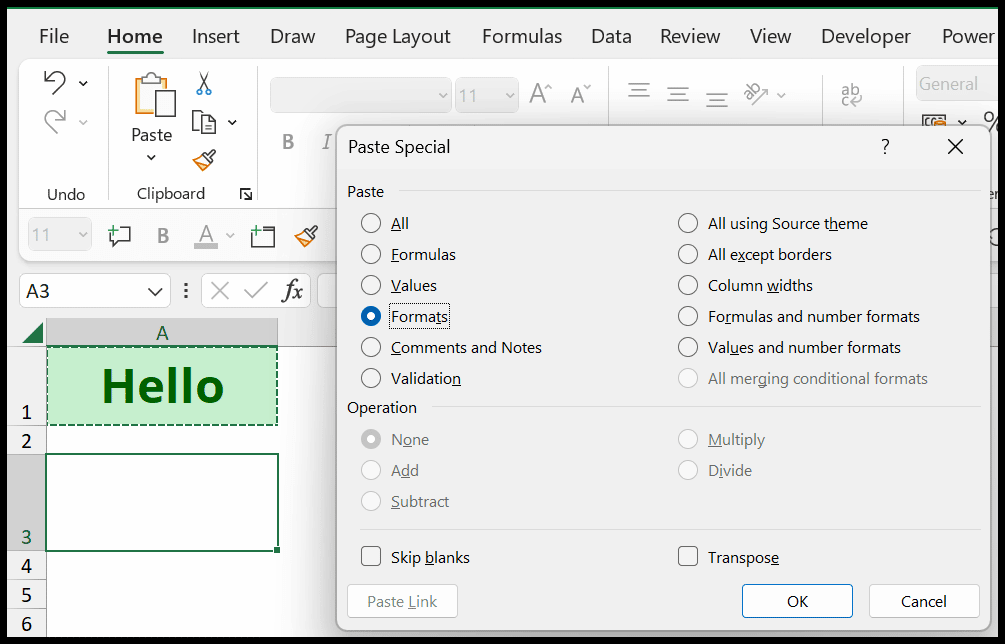
وبمجرد النقر فوق “موافق”، تحصل على تنسيق الخلية المحددة. بهذه الطريقة يمكنك نسخ ولصق تنسيق خلية أو نطاق من الخلايا بسرعة.
انسخ تنسيق الخلية باستخدام نسخ التنسيق
يوجد أدناه الخلية A1 بتنسيق القيمة ورقم المحاسبة . والآن تحتاج إلى الحصول على نفس التنسيق للخلية B1.
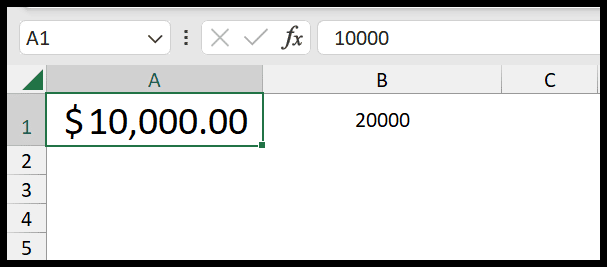
- حدد الخلية A1.
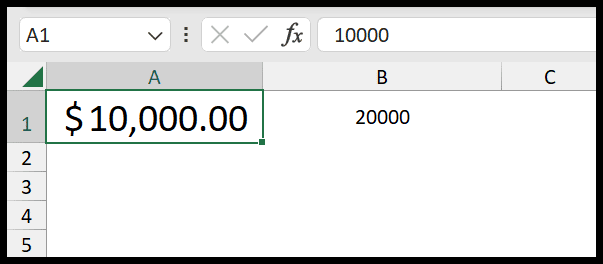
- انتقل إلى علامة التبويب الصفحة الرئيسية وانقر على زر نسخ التنسيق.
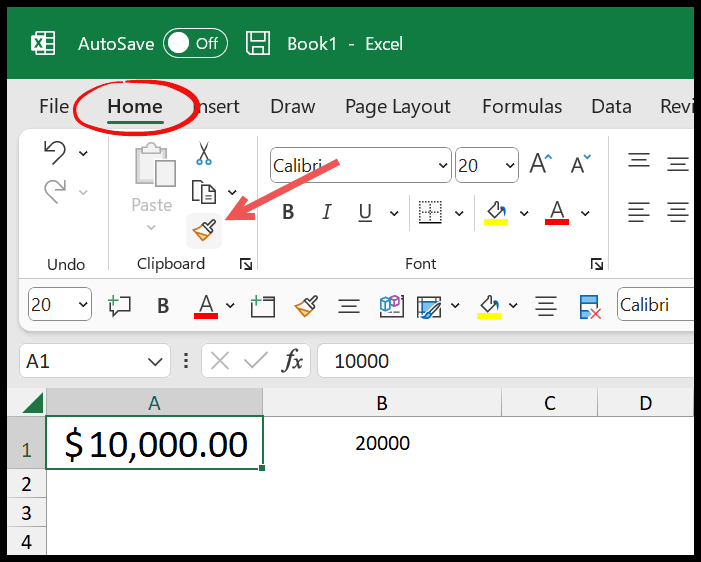
- سيؤدي هذا إلى تحويل مؤشر الماوس إلى فرشاة.
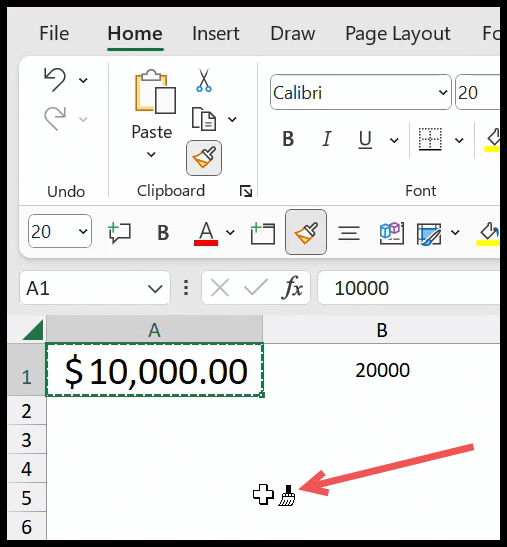
- مع عدم تحديد أي خلايا أو خيارات أخرى، انقر فوق الخلية B1. سيتم تطبيق تنسيق الخلية على الفور على الخلية B1.
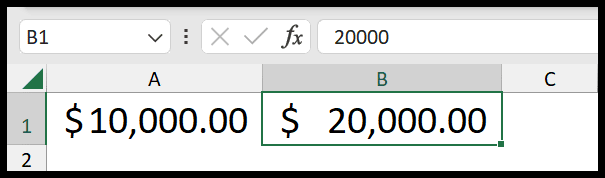
اختصار لوحة المفاتيح لنسخ التنسيق وتطبيقه
يمكنك أيضًا استخدام اختصار لوحة المفاتيح لنسخ التنسيق ولصقه.
- حدد الخلية واضغط على مفتاح الاختصار Ctrl + C.
- حدد الخلية التي تريد تطبيق التنسيق فيها واضغط على Alt ⇢ H ⇢ V ⇢ R.
استخدم قائمة السحب والإفلات لنسخ تنسيق الخلية
- حدد الخلية A1 أو في أي مكان يوجد به التنسيق.
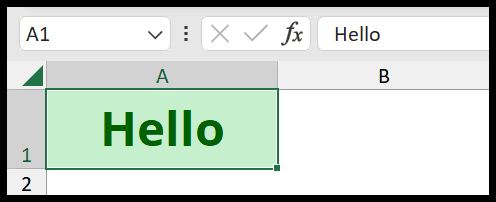
- حرك مؤشر الفأرة فوق حدود الخلية واضغط مع الاستمرار على زر الفأرة الأيمن.
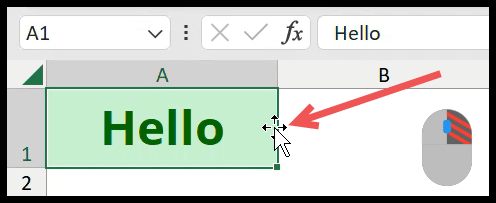
- قم بإفلاته في الخلية التي تريد لصق التنسيق فيها.
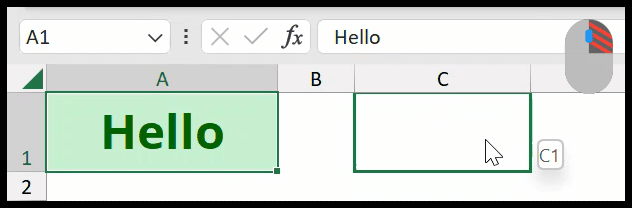
- حرر الزر للدخول إلى القائمة.
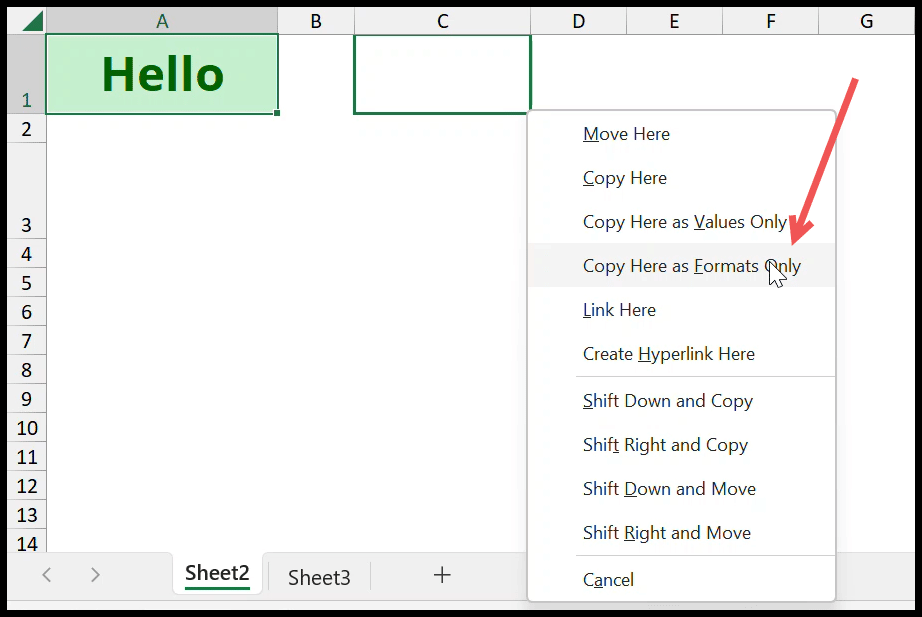
- حدد خيار “نسخ هنا كتنسيقات فقط”.
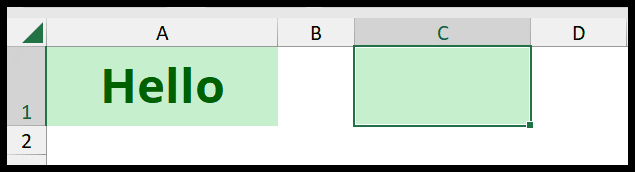
نسخ التنسيق باستخدام مقبض التعبئة
إذا كان لديك تنسيق على خلية وتريد نسخ هذا التنسيق ولصقه في الخلايا، فيمكنك استخدام مقبض التعبئة لذلك.
- حدد الخلية A1 وقم بتحريك الماوس فوق الزاوية اليمنى السفلية للخلية.
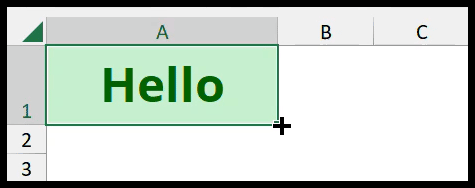
- اضغط باستمرار على زر الماوس الأيسر واسحبه إلى الخلية A2.
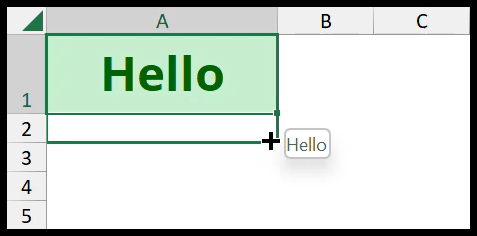
- سوف تحصل على خيارات الملء التلقائي في أسفل الخلية.
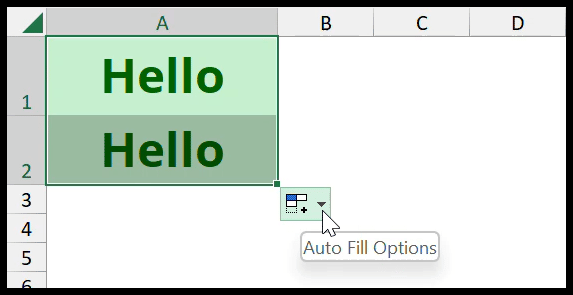
- انقر على القائمة المنسدلة وحدد “تعبئة التنسيق فقط”.
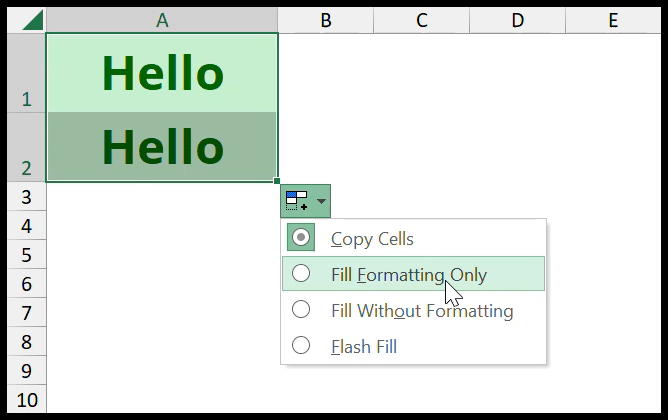
إذا لم تشاهد القائمة المنسدلة “الملء التلقائي”، فانتقل إلى علامة التبويب “ملف” ← خيارات Excel ← خيارات متقدمة ← خيارات التحرير ← تمكين مقبض التعبئة . وإذا كنت لا تزال لا تراه، فانتقل إلى علامة التبويب “ملف” ⇢ خيارات Excel ⇢ قص ونسخ ولصق ⇢ إظهار زر خيارات اللصق عند لصق المحتوى.